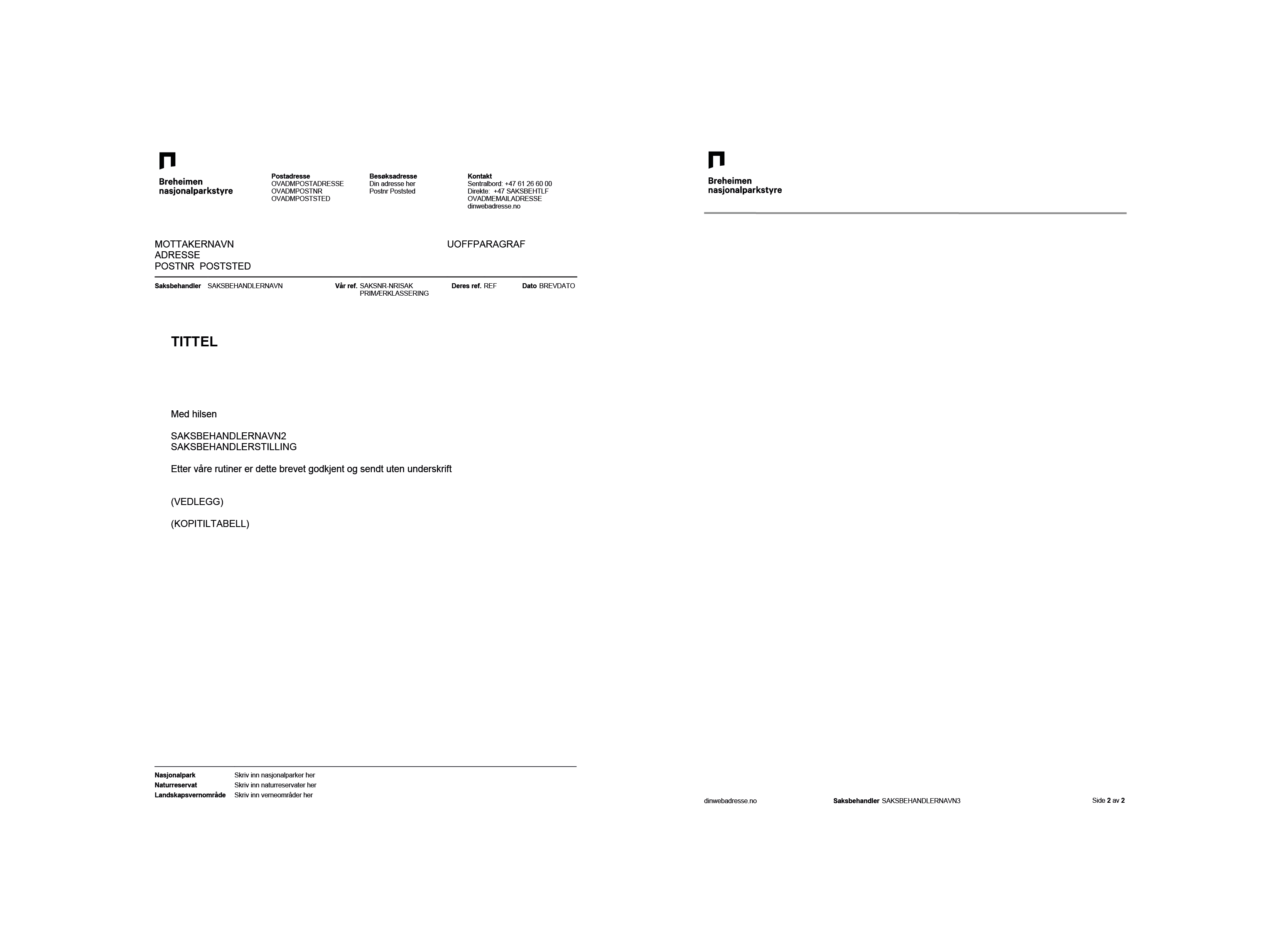Officemaler
Powerpoint-mal
Her vises mal for Powerpoint-presentasjon. I Powerpoint brukes tilleggsfonten Arial for å sikre at presentasjonen fungerer optimalt på alle maskiner. Malen inneholder lysbildemaler for logo, tittel, tekstsider og bildesider. I produksjon av Powerpoint-presentasjoner kan Norges nasjonalparkers bilder benyttes, eller egne bilder i tråd med merkevarens bildestil.
Powerpointpresentasjoner er en flate som formidler nasjonalparken, besøkssenteret eller nasjonalparklandsbyens identitet – tenk derfor på å holde designet enkelt og luftig (ikke for mye tekst eller for mange bilder, la malen styre dette) samt at bildebruken er konsekvent.
Hvordan bruke malen
- Last ned aktuell logo fra designmanualen
- Last ned PPT-malen fra designmanualen
- Last ned PPT-veiledningen og les gjennom
- Åpne PPT-malen og gjør endringer
- Lagre dokumentet som PPT-mal
NB! Malen fungerer på flere versjoner av PPT, men du vil kunne oppleve at veiledningen henviser til funksjoner som har en annen plassering og andre benevnelser enn det som er beskrevet.
Publisher; program- og rapportmaler
Her vises publisher- og wordmal for programinformasjon og invitasjon til arrangementer. Malen består av to versjoner; en enkeltsidig programside, den andre består av 3-4 sider inkludert forside, introduksjon og side med eller uten bilde. Begge alternativene har valgmulighet for å legge til flere avsenderlogoer på forsiden.
Word; rapportmal
Malen består av en 5 siders mal inkludert forside, kolofon, innhold og bakside. Det er mulig å legge til flere avsenderlogoer på forsiden.
Hvordan bruke malen
Dersom du skal bytte ut bildene, så høyreklikker du og velger «Change picture»
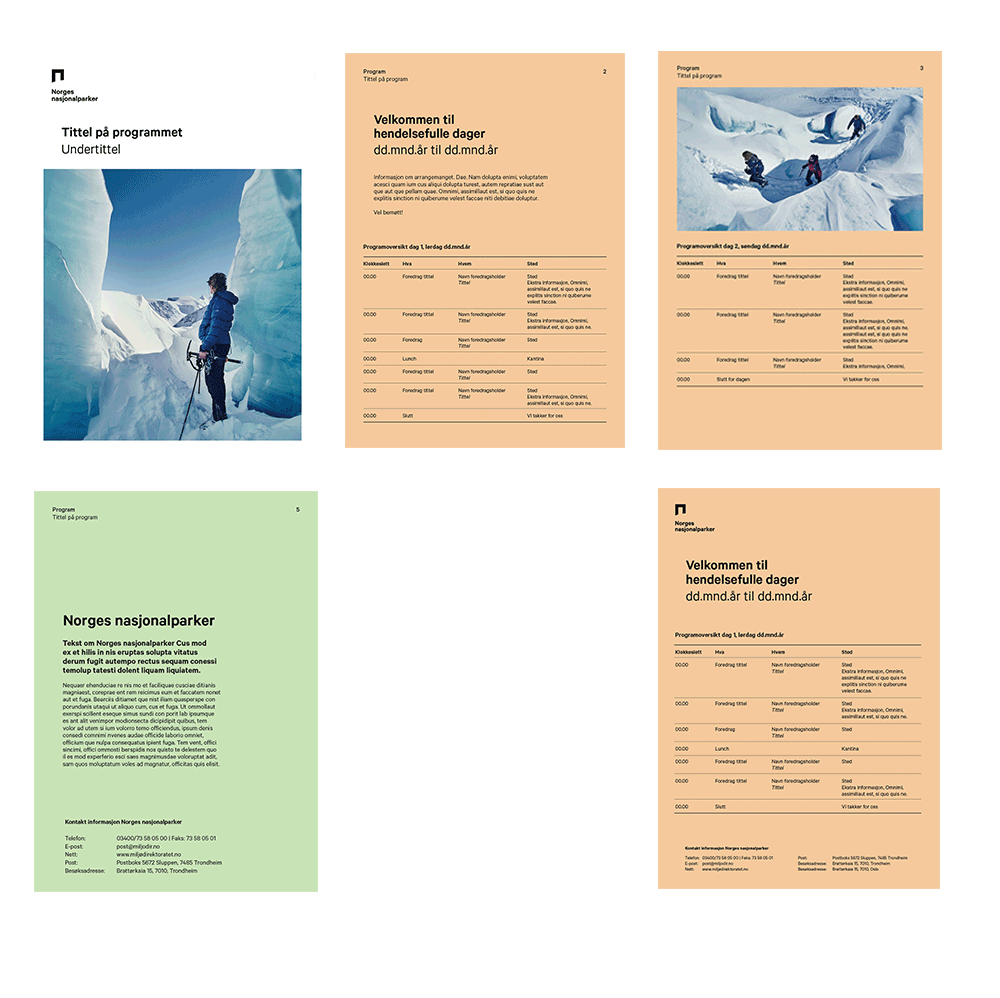
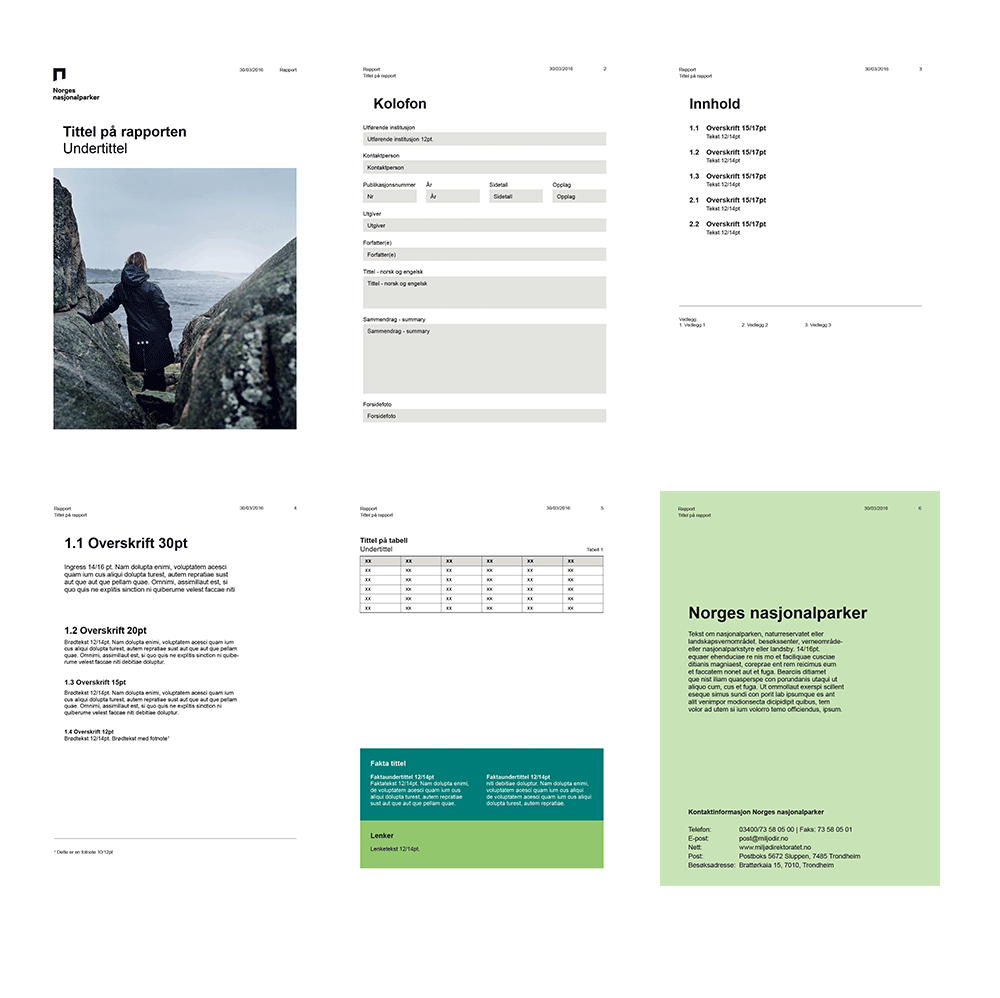
Nyhetsbrev
Her vises publishermal for nyhetsbrev.
Hvordan bruke malen
Dersom du skal bytte ut bildene, så høyreklikker du og velger «Change picture»
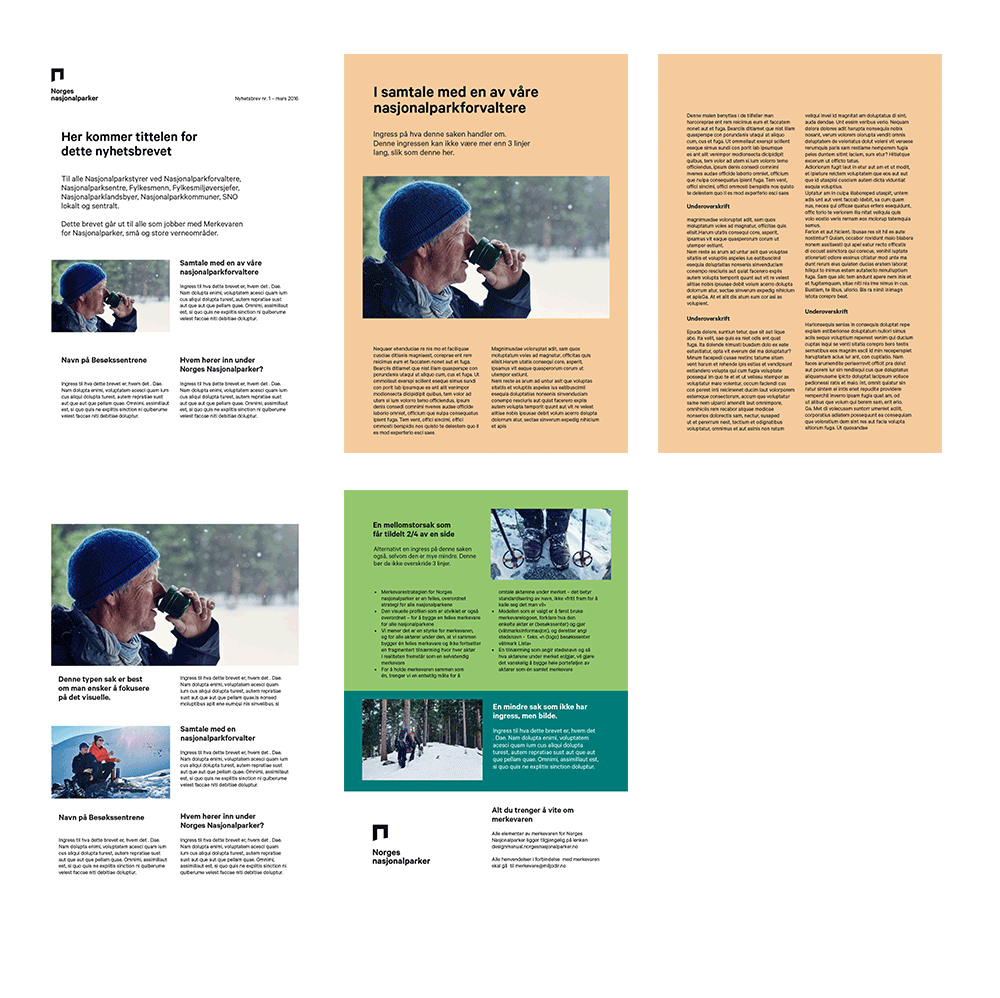
Brevmal
Her vises digital brevmal. I brevmalen brukes tilleggsfonten Arial – dette for å sikre at malen fungerer optimalt på alle maskiner. Malen inneholder flettefelt som fungerer opp mot ePhorte.
Hvordan bruke malen
- Last ned brevmal fra designmanualen
- Åpne malen (åpnes automatisk i word)
- Gå til “Vis” på verktøylinjen og velg “Topp og bunntekst”
- Endre besøksadresse, postadresse og kontaktinfo.
- Dersom du vil legge til flere vernekategorier i bunnteksten, må du legge til en ny tabellrad. Trykk TAB når du står i siste felt i tabellen og skriv inn ny vernekategori og navnet på verneområdet i kolonnen til høyre.
- Ta bort verneområder ved å slette rader
- Lagre som word-mal (.dotm).